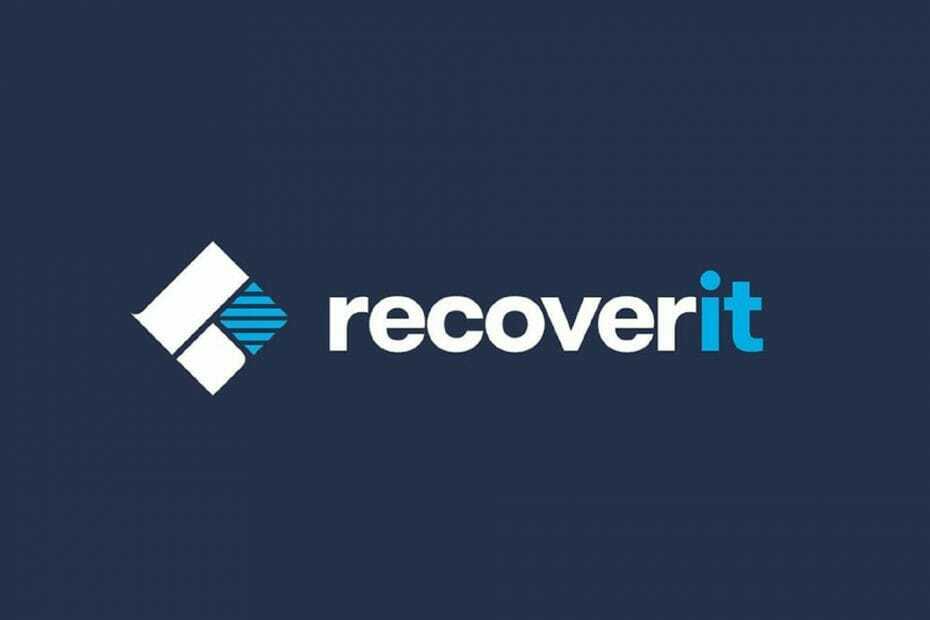
ინფორმაცია და მონაცემები მნიშვნელოვანია არა მხოლოდ იმის გამო, რისი გაკეთებაც შეუძლიათ, არამედ იმის გამო, თუ რამდენად მარტივია მისი უადგილოდ შეცვლა და დაკარგვა, ეს ეხება ციფრულ მონაცემებსაც.
ფოტოები, ვიდეოები, დოკუმენტები და პროგრამის ფაილები ადვილად შეიძლება დაიკარგოს სხვადასხვა ფაქტორების გამო, მათ შორის შემთხვევითი წაშლა, სისტემის ავარია, მავნე პროგრამა, სისტემის სრული გადაყენება და სხვა.
ამასთან, რაც დაკარგე, მაინც მოიძებნება, თუ სამუშაოსათვის შესაფერისი იარაღები გექნება და დღევანდელ მიმოხილვაში ერთ ასეთ ინსტრუმენტს გადავხედავთ, და მას ე.წ. Wondershare Recoverit.
ჩვენ გადავხედავთ მის მახასიათებლებს, რისი გაკეთება შეუძლია მას, რამდენად კარგად შეუძლია შეასრულოს თავისი სამუშაო, ფასების გეგმები და საერთო ჯამში, ღირს თუ არა ინვესტიცია გრძელვადიან პერსპექტივაში, განაგრძეთ კითხვა ქვემოთ.
რა არის Recoverit?

Wondershare Recoverit არის მონაცემთა აღდგენის მარტივი ინსტრუმენტი, რომელიც ეხმარება მომხმარებლებს დაკარგული მონაცემების აღდგენაში არსებული მრავალფეროვანი მხარდაჭერილი საშუალებიდან, დაუბრუნონ ის ხელუხლებელ მდგომარეობაში, რომ კვლავ გამოიყენონ.
UI შექმნილია იმისათვის, რომ იყოს მაქსიმალურად გამარტივებული, იმ დონემდე, რომ თქვენ მხოლოდ ინტერფეისის ტექსტის წაკითხვა გჭირდებათ და თქვენ თითქმის 90 მზად ხართ ამ ინსტრუმენტის სრულად გამოყენებისთვის.
რა არის Recoverit- ის სისტემის მოთხოვნები?
რესურსების ინტენსიური საშუალებებისგან განსხვავებით, როგორიცაა გამოსახულების ან ვიდეოს რედაქტორები, რომელთაც სჭირდებათ მონსტრის კომპიუტერები შეუფერხებლად მუშაობისთვის, Recoverit და სხვა მსგავსი ინსტრუმენტებს აქვთ მინიმალური და არარსებული სისტემის მოთხოვნები, რადგან მათი მიზანია ადვილად ხელმისაწვდომი იყოს იმდენი მომხმარებლისთვის, რამდენიც მათ აქვთ შესაძლებელია
ამ მიზნით, აი ის, რაც თქვენს კომპიუტერს სჭირდება, რათა აღდგეს სწორად.
- Ოპერაციული სისტემა: Windows 10 / 8.1 / 8/7 / Vista / XP და Mac
- შენახვა: 350 მბ მყარ დისკზე Recoverit- ის შესანახად
-
სხვა:
- საკმარისი ადგილია ყველა ამოღებული მონაცემების შესანახად
- Recoverit– ის ჩამოტვირთვასა და განახლებასთან დაკავშირებით ინტერნეტი
როგორ გამოვიყენო Recoverit?
როგორც ადრე აღვნიშნეთ, Recoverit– ის გამოყენება ძალიან მარტივია, პროგრამას უფრო მეტი დრო სჭირდება, რომ თქვენი სისტემა დაკარგოს მონაცემების სკანირებას, ვიდრე დროის გაკეთება.
ამ შენიშვნაზე, აი, როგორ შეგიძლიათ გამოიყენოთ Recoverit დაკარგული მონაცემების აღსადგენად:
- ჩამოტვირთეთ Recoverit
- შედით თქვენს Wondershare ID- ში
- აირჩიეთ თქვენი ადგილმდებარეობა ფაილების აღდგენის დასაწყებად
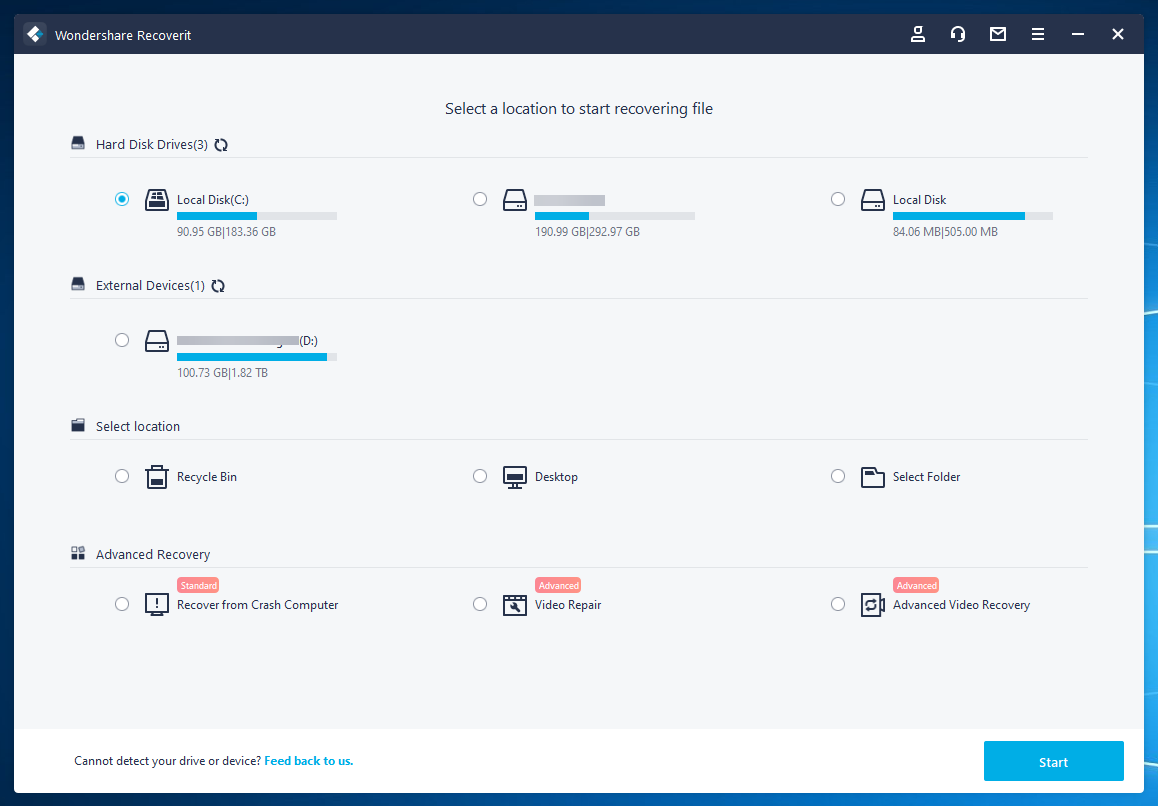
- დაჭერა დაწყება
- დაველოდოთ Recoverit- ს, რომ დაასკანიროთ თქვენი კომპიუტერი დაკარგული ინფორმაციისთვის
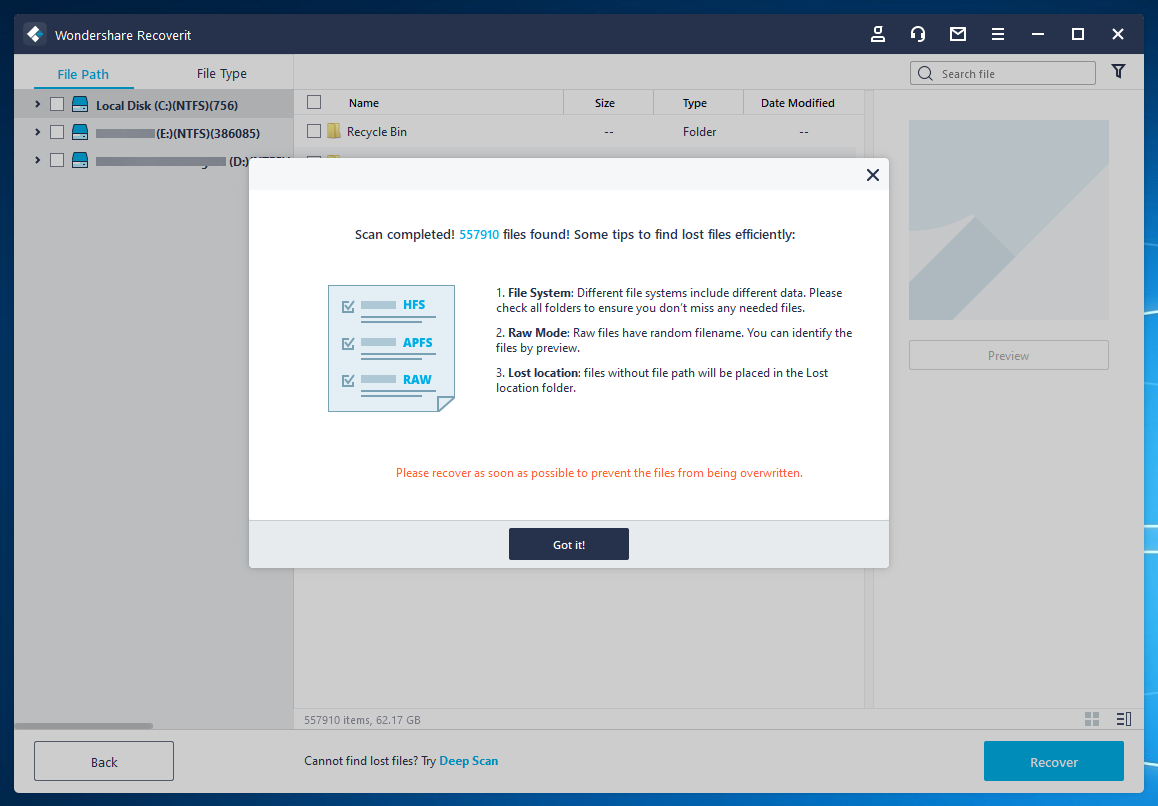
- აირჩიეთ აღდგენა
- თქვენს კომპიუტერში მდებარეობის ბრაუზერი ამოღებული მონაცემების შესანახად
- შეინახეთ ამოღებული მონაცემები
რა ტიპის მონაცემები შეიძლება დააბრუნოს Recoverit- მა?
მონაცემთა აღდგენის ინსტრუმენტის ერთ – ერთი ყველაზე დიდი შემოთავაზება ინფორმაციის ყველა სახის მედია საშუალებიდან აღდგენის შესაძლებლობაა და Recoverit აჩვენებს მას გაშვების მომენტიდან.
თქვენ დაგხვდებათ ინტუიციური UI, რომელიც გითხრათ, ზუსტად რა სახის მედიის საშუალებით შეგიძლიათ თქვენი მონაცემების აღდგენა, კერძოდ:
- მყარი დისკი
- გარე მოწყობილობები
-
აირჩიეთ ადგილები:
- Ნაგვის ურნა
- სამუშაო მაგიდა
- აირჩიეთ საქაღალდეები
-
გაფართოებული აღდგენა:
- აღდგენა Crash Computer- დან
- ვიდეო შეკეთება
- ვიდეო გაფართოებული აღდგენა
რაც შეეხება იმას, თუ რამდენ ხანს სჭირდება Recoverit ფაილების დაბრუნებას, ყველაფერი დამოკიდებულია იმაზე, თუ რამდენად დიდია მედია და რამდენი მონაცემების აღდგენაა საჭირო.
მაგალითად, ჩვენი ტესტების დროს ჩვენ ვეცადეთ მონაცემების ამოღება PC- ის ნაგვის ყუთში და ამას მხოლოდ 2 წუთი დასჭირდა.
მეორეს მხრივ, ჩვენ ასევე მოვახერხეთ Recoverit სკანირება გარე 2 ტბაიტიანი მყარი დისკისთვის და ამას თითქმის 13 წუთი დასჭირდა.
Შენიშვნა: გაითვალისწინეთ, რომ ეს მნიშვნელობები განსხვავდება სხვადასხვა შემთხვევებში და არანაირად არ გადმოგცემთ რა არის თქვენი პირადი გამოცდილება აღდგენის შემთხვევაში.
თქვენ ვერ დააყენებთ ფასს აღებულ მონაცემებზე
ყველას შეუძლია ისარგებლოს მონაცემთა აღდგენის მყარი ინსტრუმენტის შესაძლებლობებით, ინდივიდუალურიდან დაწყებული მსხვილი კომპანიები და სწორედ ამიტომ, Recoverit– ს აქვს რამდენიმე ხელმისაწვდომი ფასების გეგმა, რომელიც ჯდება ყველას საჭიროებები.
ინსტრუმენტი ხელმისაწვდომია ფასების 3 მთავარ გეგმაში:
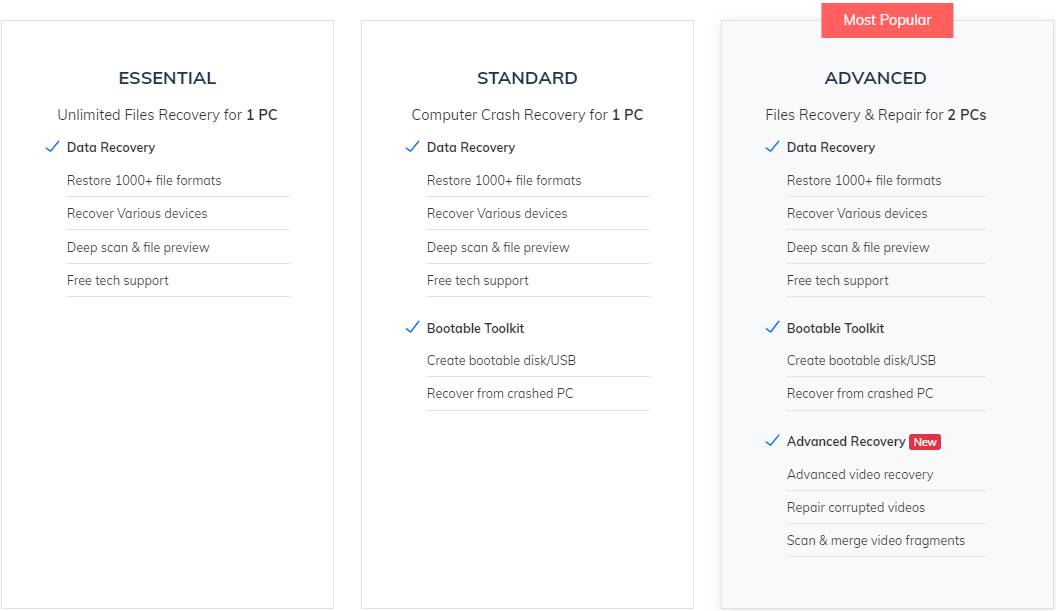
-
Ინდივიდუალური
- არსებითი - 69,95 აშშ დოლარი / წელიწადში
- სტანდარტული - $ 79,95 წელიწადში
- მოწინავე - $ 89,95 წელიწადში
-
გუნდი და ბიზნესი
- გუნდისთვის - 5, 10, 15 და 20 პერსონალური კომპიუტერი თითო ლიცენზიაზე.
- სტანდარტული
- Მოწინავე
- ბიზნესისთვის - ფასების გეგმები შედგენილია თქვენს საჭიროებებზე დაყრდნობით
- გუნდისთვის - 5, 10, 15 და 20 პერსონალური კომპიუტერი თითო ლიცენზიაზე.
- სტუდენტები და მასწავლებლები
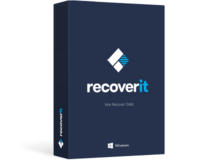
რეკოვერიტი
დაუბრუნდით იმას, რასაც აფასებთ, მაგრამ დაკარგეთ Wondershare Recoverit– ის დახმარებით. სცადე დღეს!
დახურვის ფიქრები
- Დადებითი
- გთავაზობთ უფასო ვერსიას
- ვიდეოს მოწინავე აღდგენა
- მარტივი და მისასალმებელი ინტერფეისი
- უზრუნველყოფს მრავალფეროვან მედიას აღდგენისთვის
- უარყოფითი მხარეები
- დიდი მედიის სკანირებას დრო სჭირდება
ჩვენ მტკიცედ გვჯერა, რომ ნებისმიერი ტიპის პროგრამული უზრუნველყოფა, იქნება ეს მონაცემთა აღდგენის საშუალება, ვიდეო პლეერი თუ ფოტო რედაქტორი, უნდა აკმაყოფილებდეს 2 კრიტერიუმს, რომ კარგად ჩაითვალოს:
- ეს უნდა იყოს მარტივი გამოსაყენებელი ყველა დონის მომხმარებლებისთვის, ან თუნდაც ჰქონდეს მისაღები სასწავლო მრუდი.
- ეს უნდა იყოს ეფექტური, რასაც აკეთებს
ამ შენიშვნაზე, Wondershare Recoverit ორივე კრიტერიუმს აკმაყოფილებს ყოველგვარი ხარვეზის გარეშე და ჩვენ მთელი გულით გირჩევთ, რაც შეიძლება მალე სცადოთ, მით უმეტეს, რომ შეგიძლიათ უფასოდ გადმოწეროთ და გამოსცადოთ გარეთ
Შენიშვნა: მიუხედავად იმისა, რომ Recoverit- ის უფასო საცდელი ვერსია თქვენს კომპიუტერში შეისწავლის დაკარგული მონაცემების სანახავად, თქვენ შეგიძლიათ გადახედოთ მხოლოდ მონაცემებს, რომელთა აღდგენა შესაძლებელია და არა რეალურად მათი აღდგენა.
ამით დასრულებულია Wondershare Recoverit– ის მოკლე მიმოხილვა და ვიმედოვნებთ, რომ მას შემდეგ წაიკითხავთ მას სტატიაში, თქვენ მიიღებთ უფრო ინფორმირებულ გადაწყვეტილებას, როდესაც საქმე ეხება იმას, თუ რა საშუალებით იყენებთ თქვენ მონაცემების აღდგენას დავკარგე.
გააგრძელეთ და გამოსცადეთ პროდუქტი და შეგვატყობინეთ რას ფიქრობთ ამის შესახებ, დატოვეთ კომენტარი ქვემოთ მოცემულ კომენტარებში.

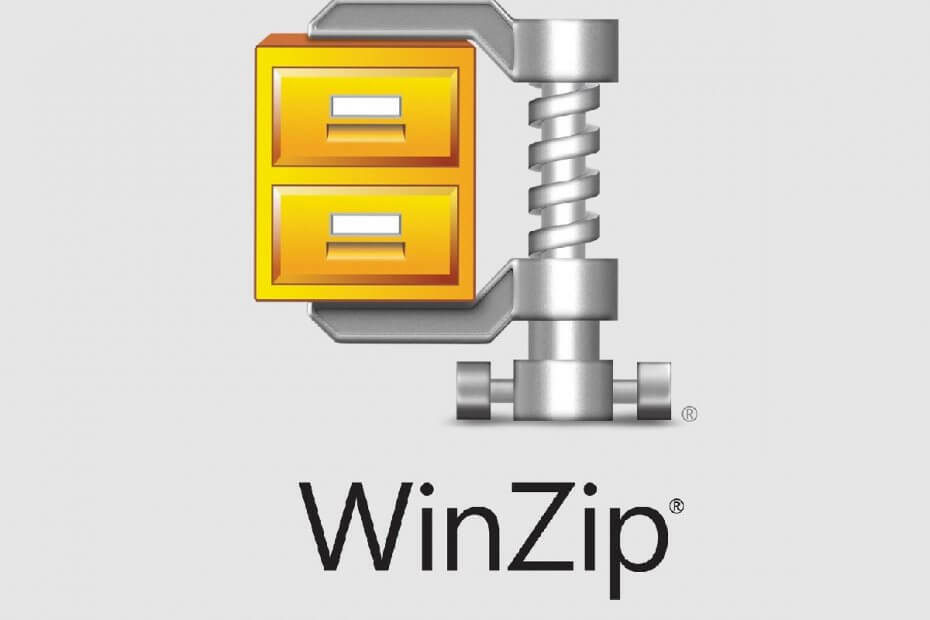
![10+ საუკეთესო ფლეშ დრაივის ფაილის აღდგენის პროგრამა [2021 სახელმძღვანელო]](/f/c414eb07b3a52d4c8b739717c2dadd57.jpg?width=300&height=460)